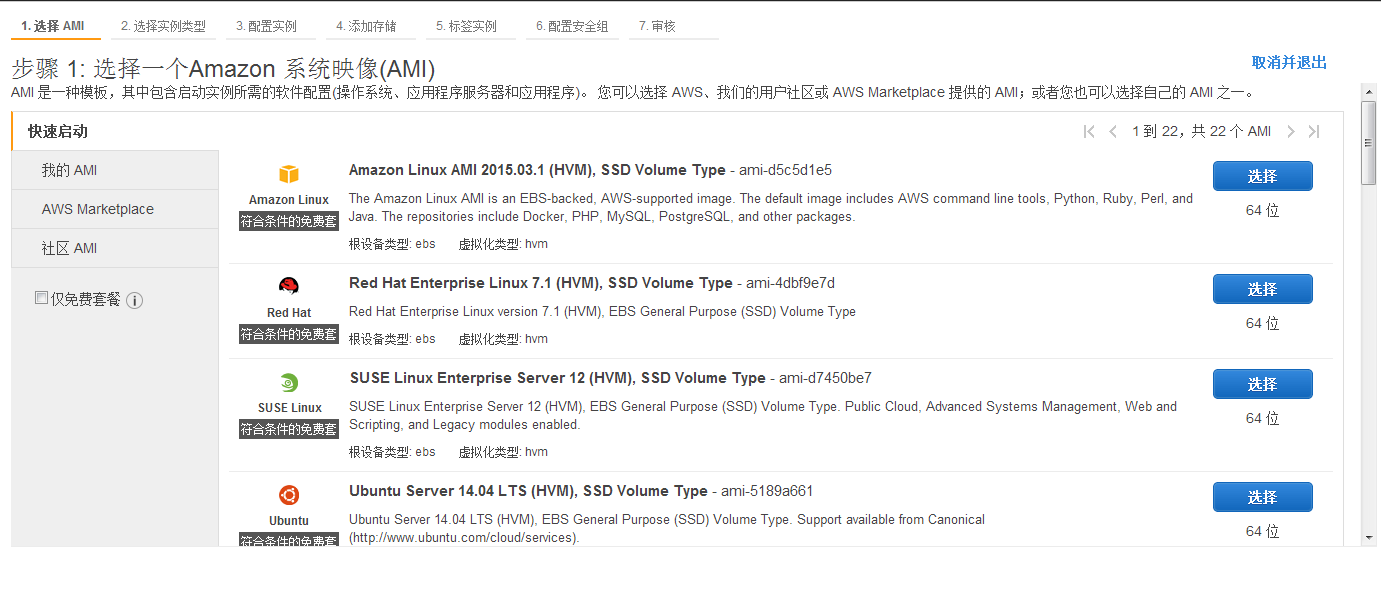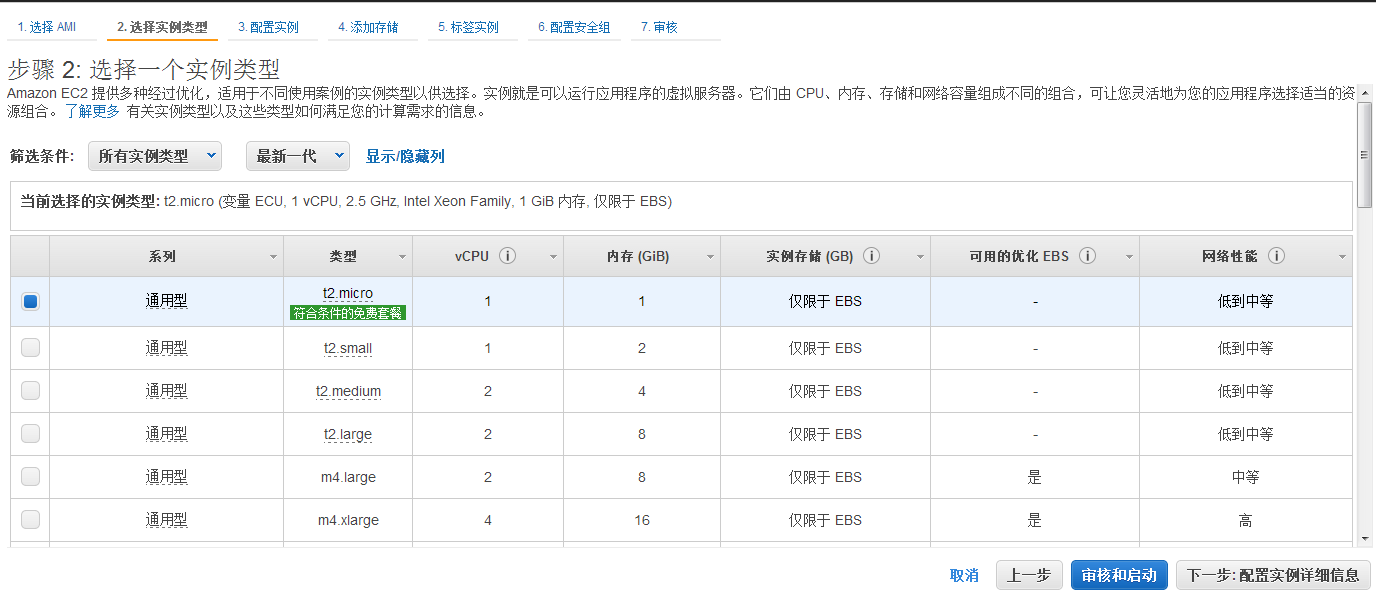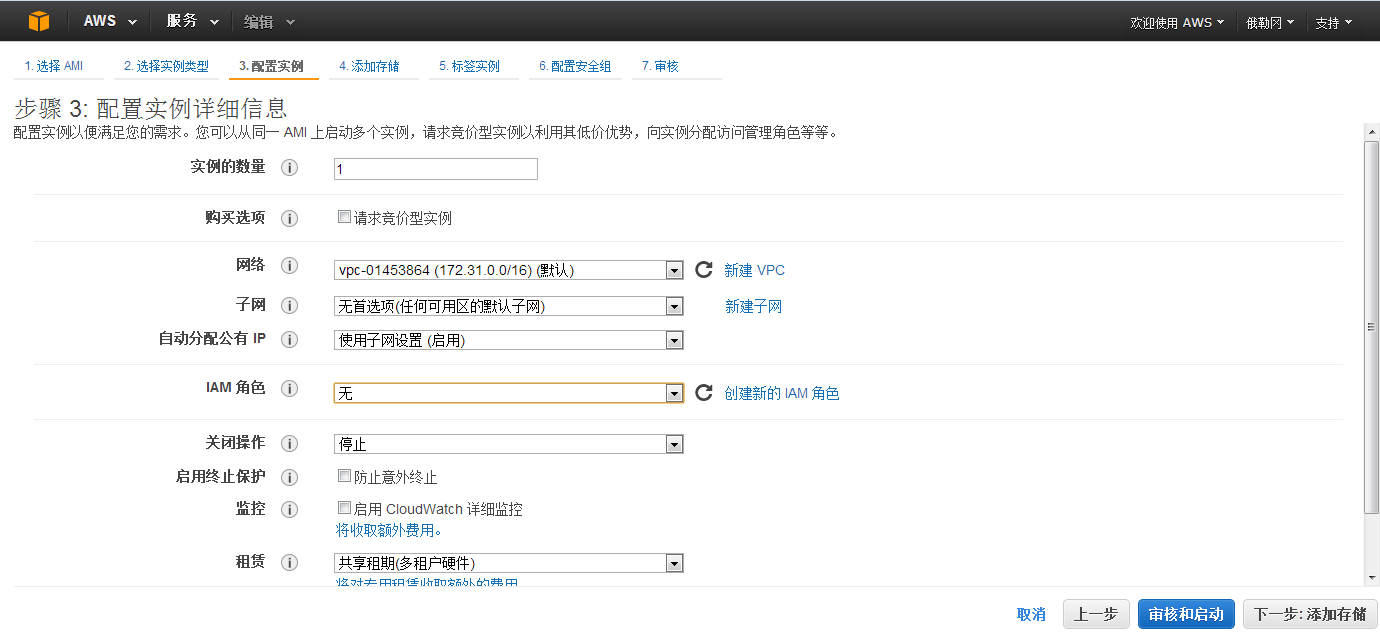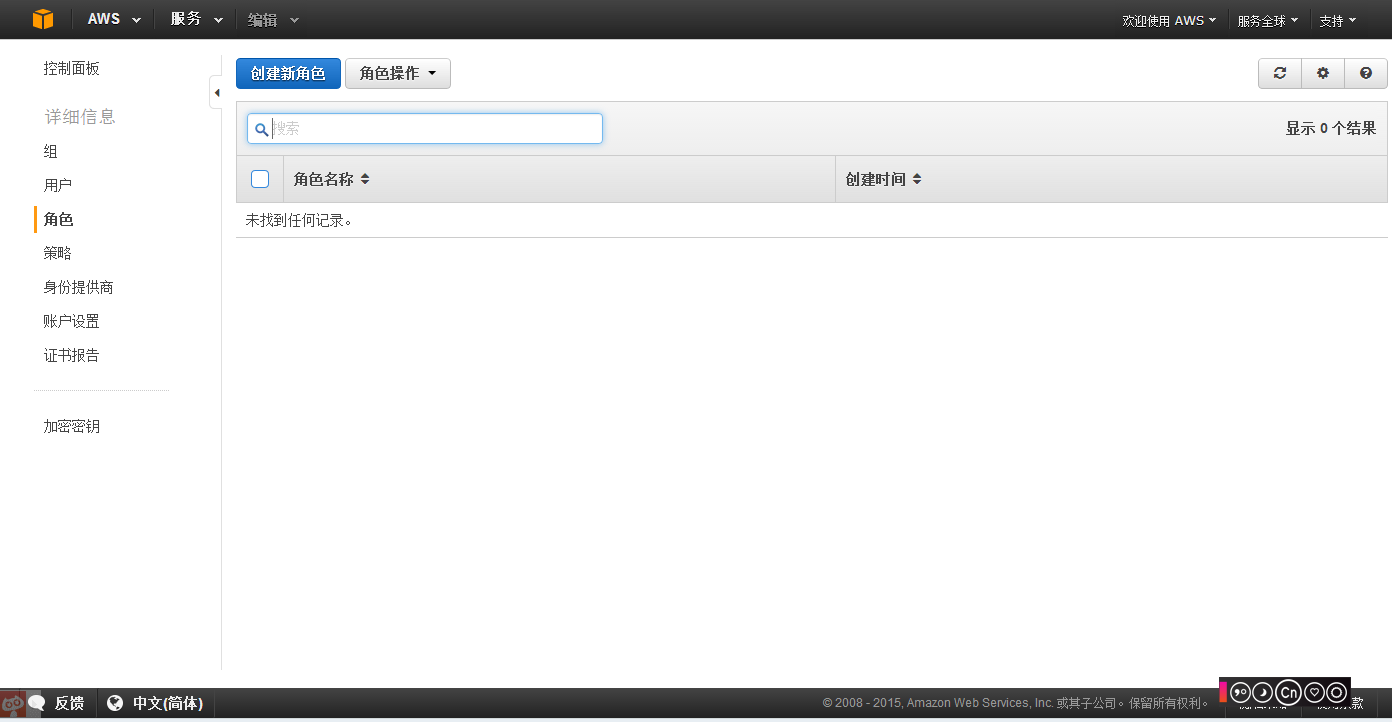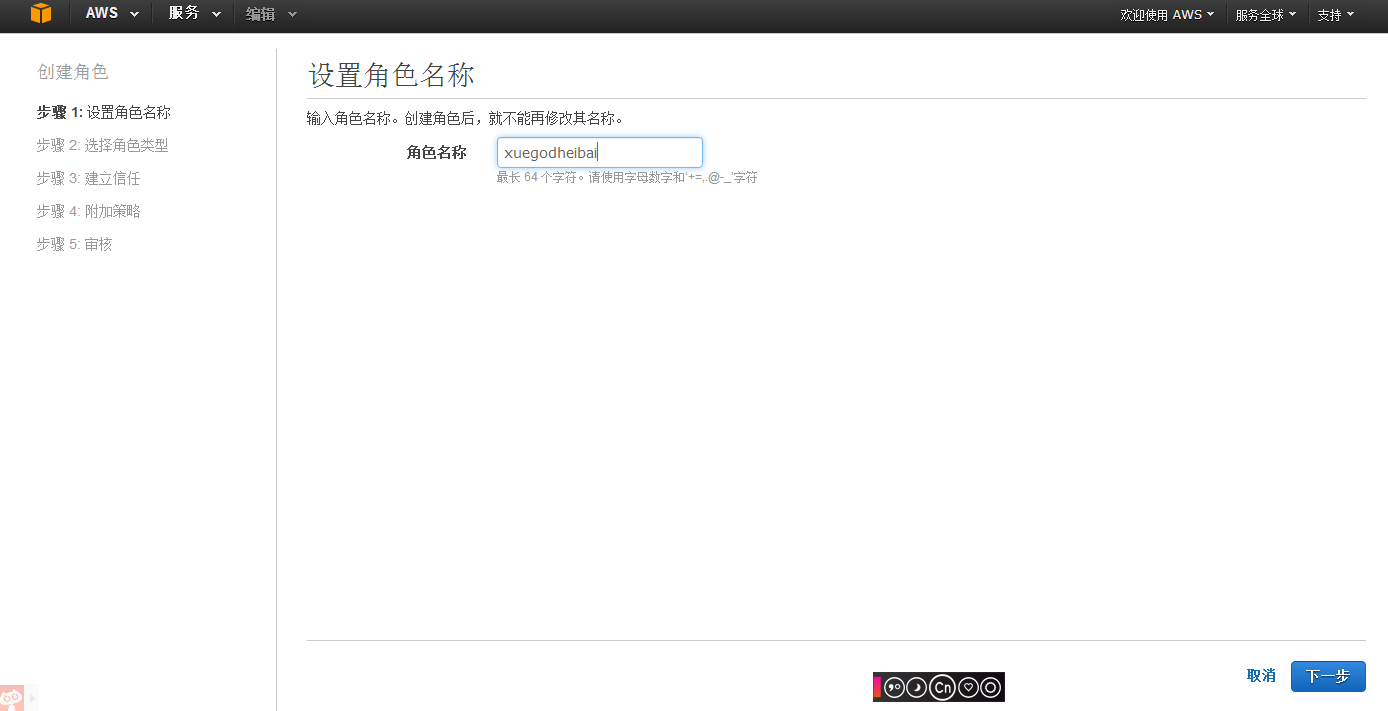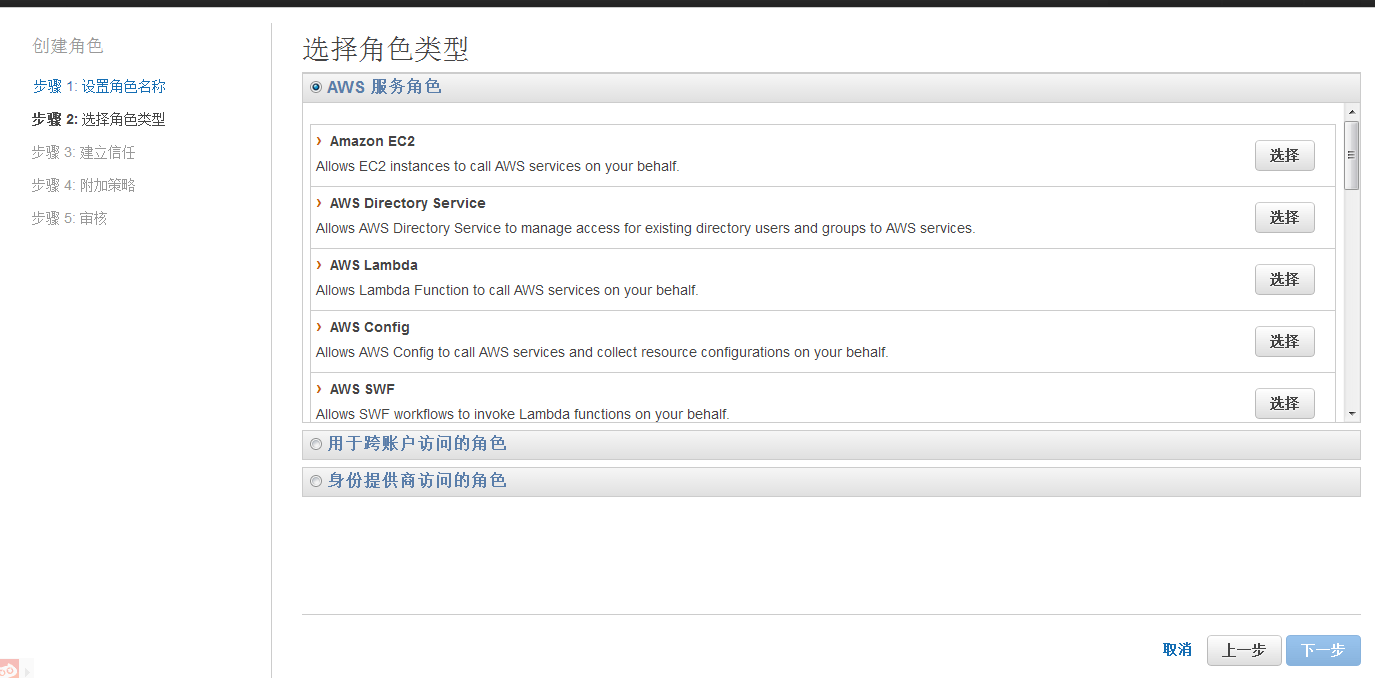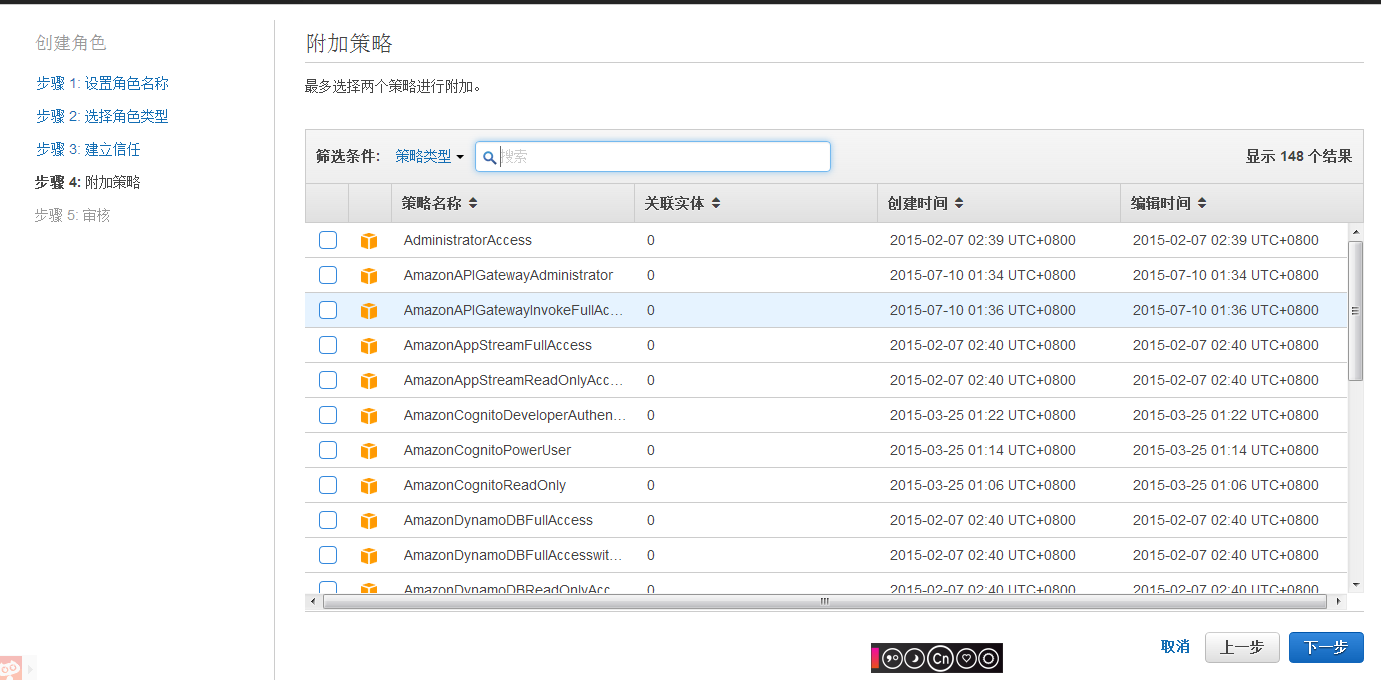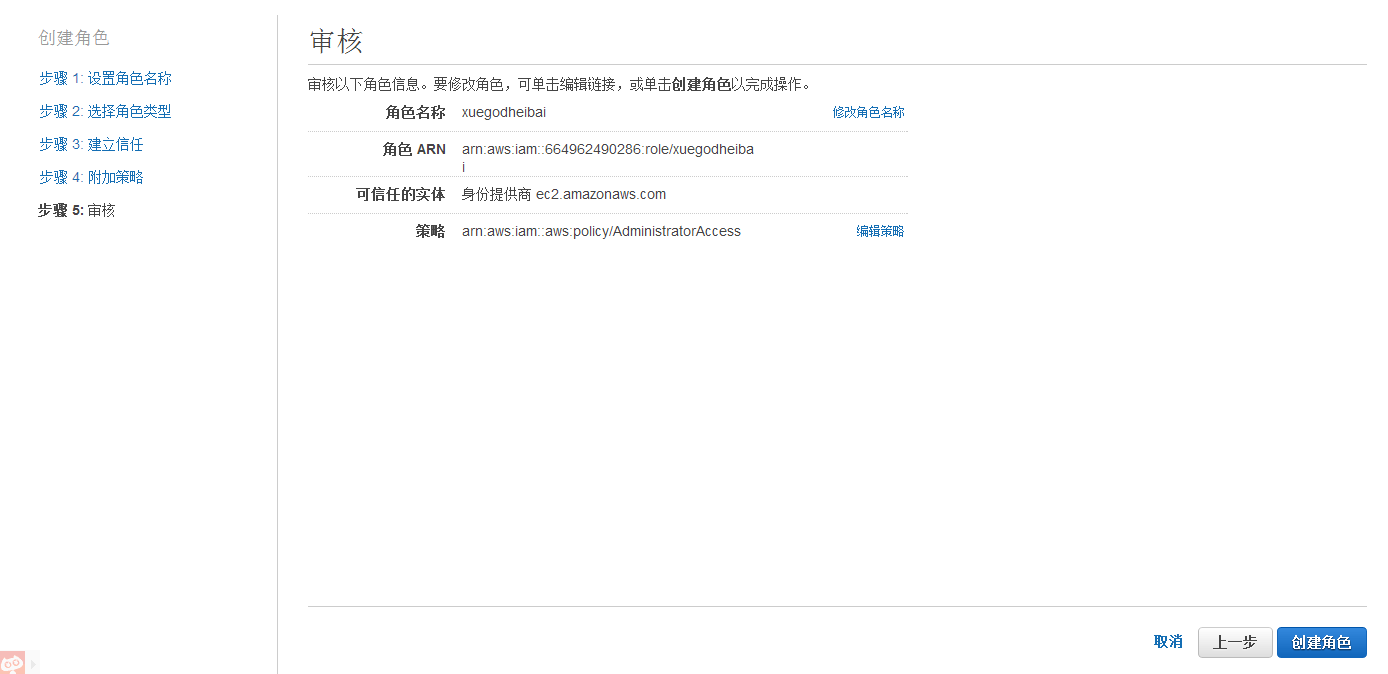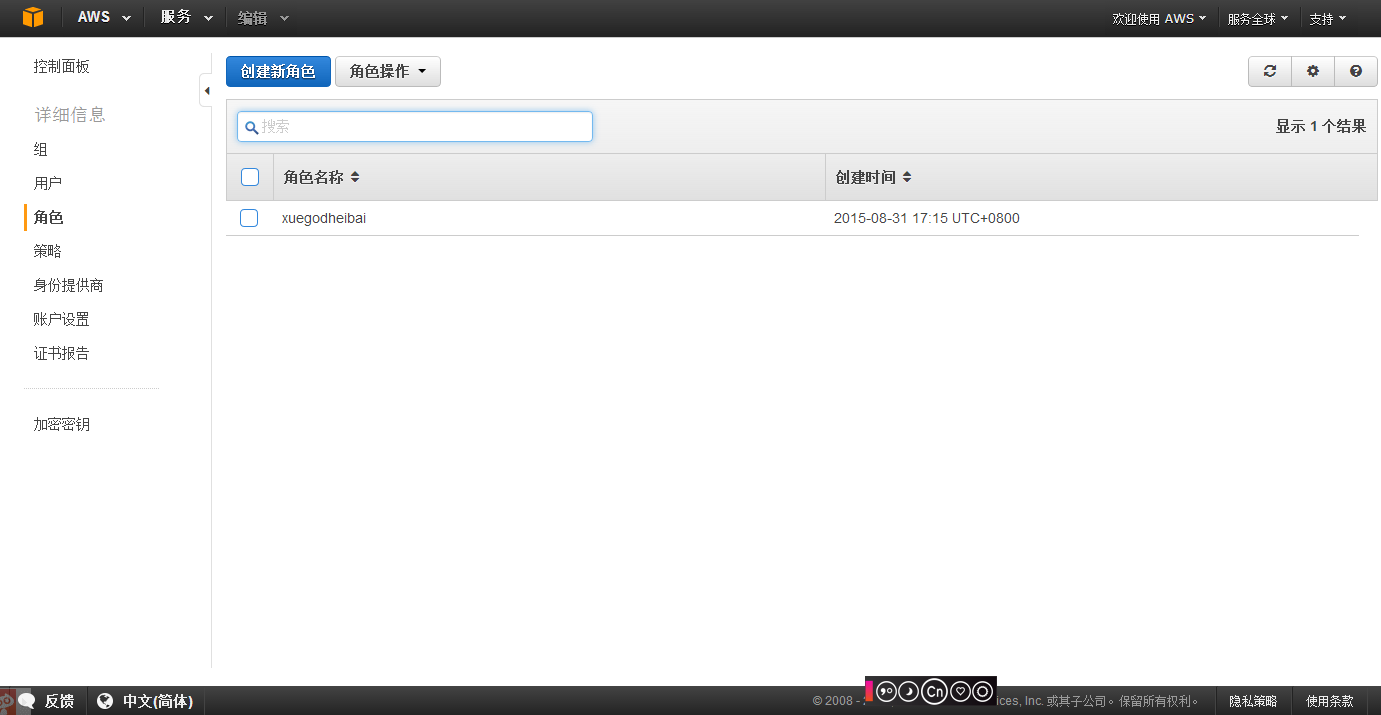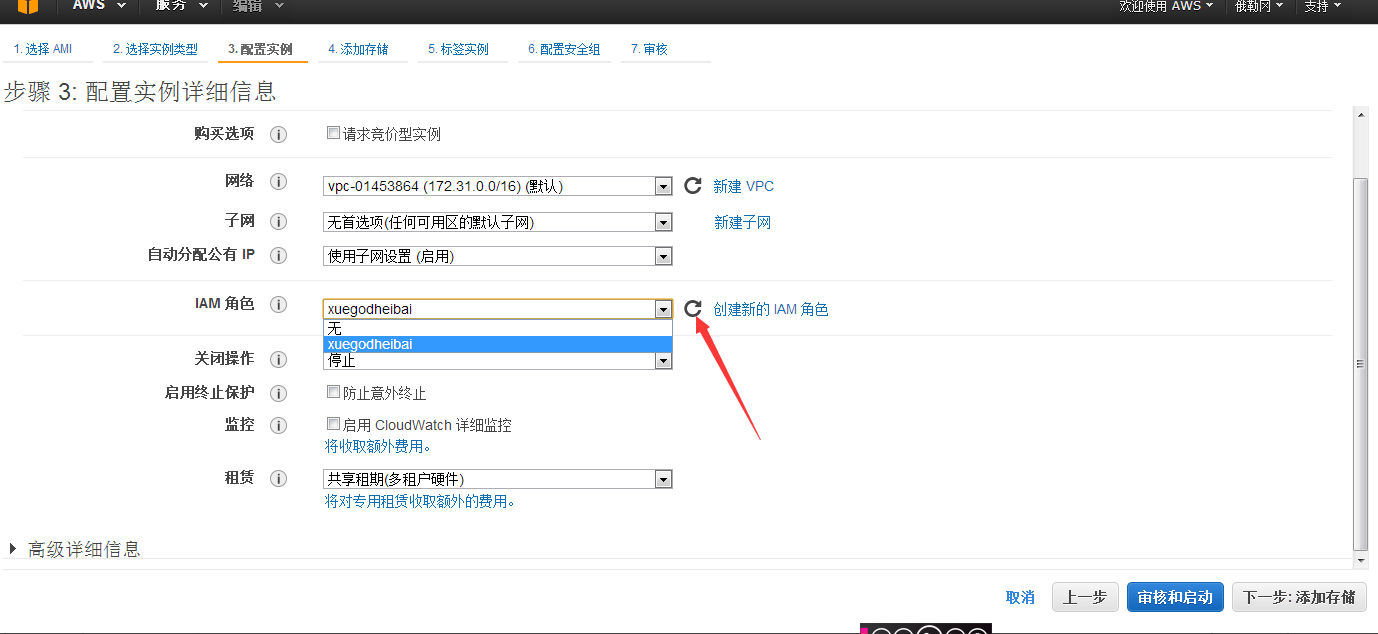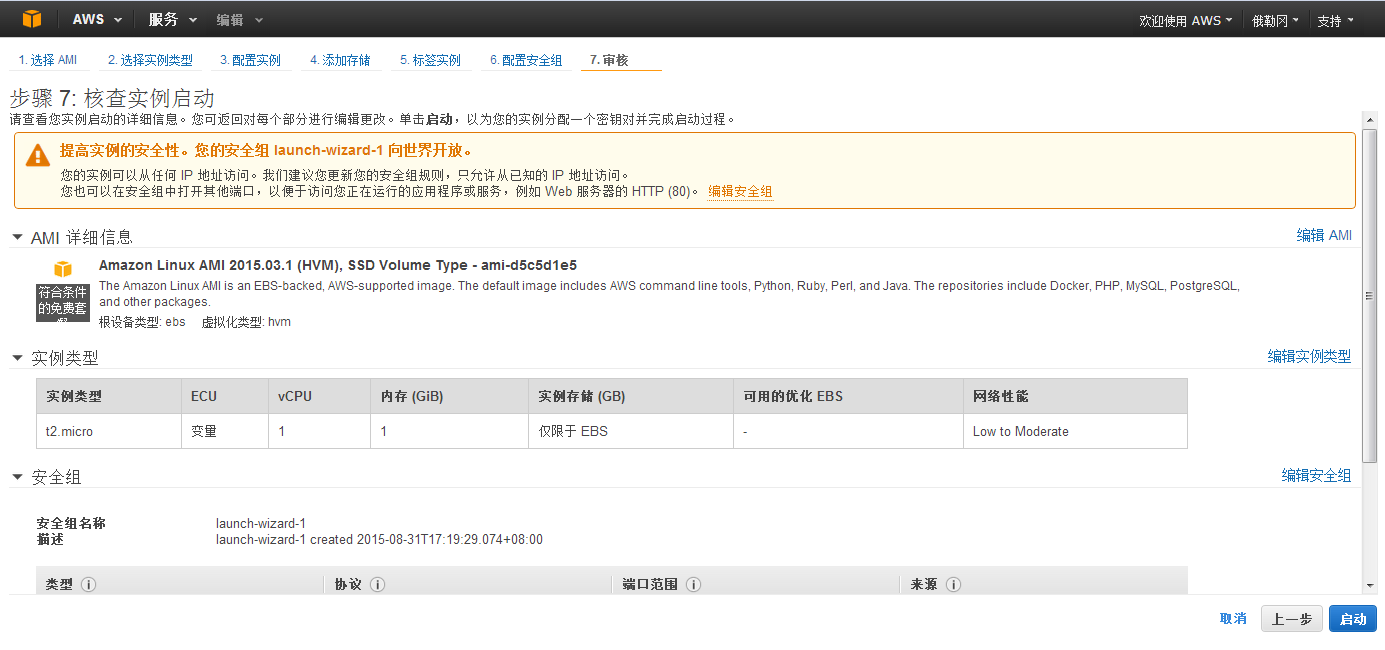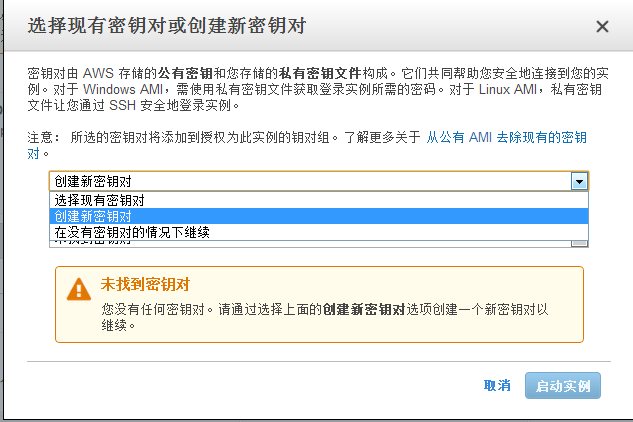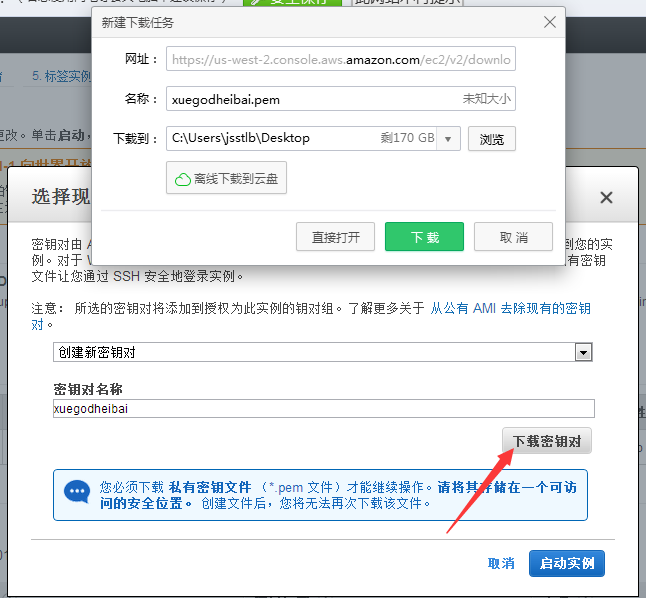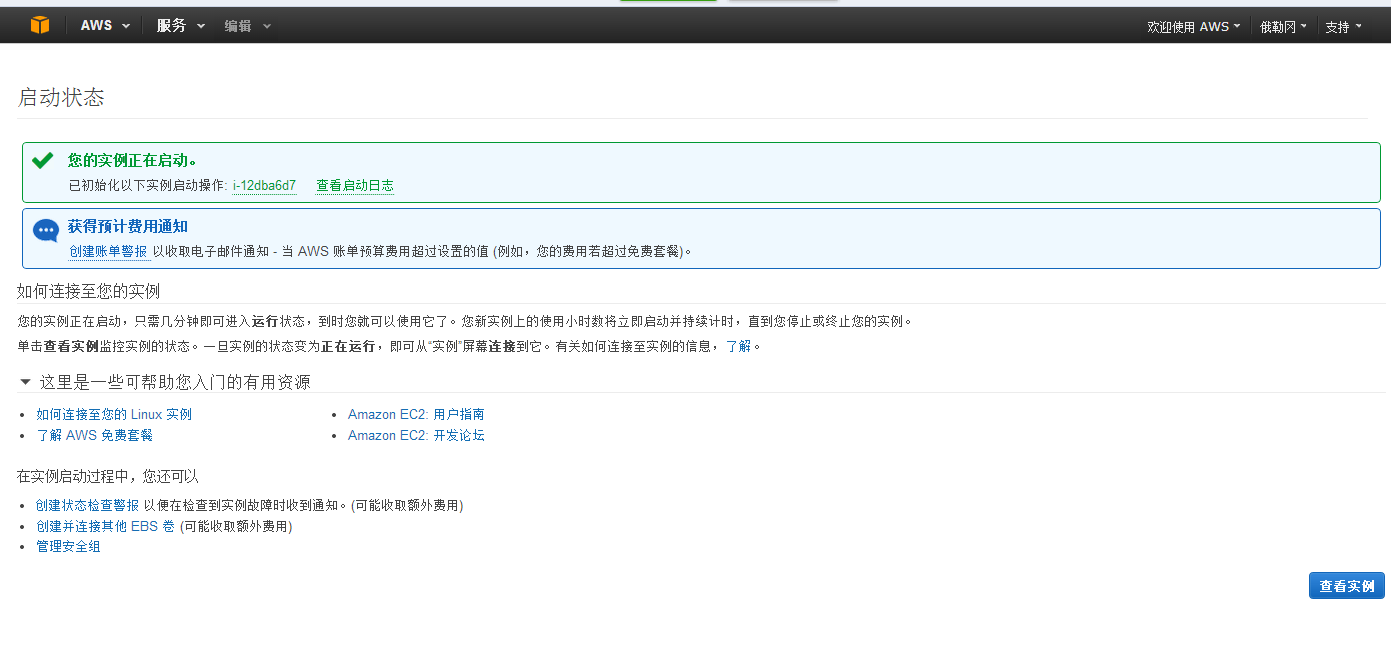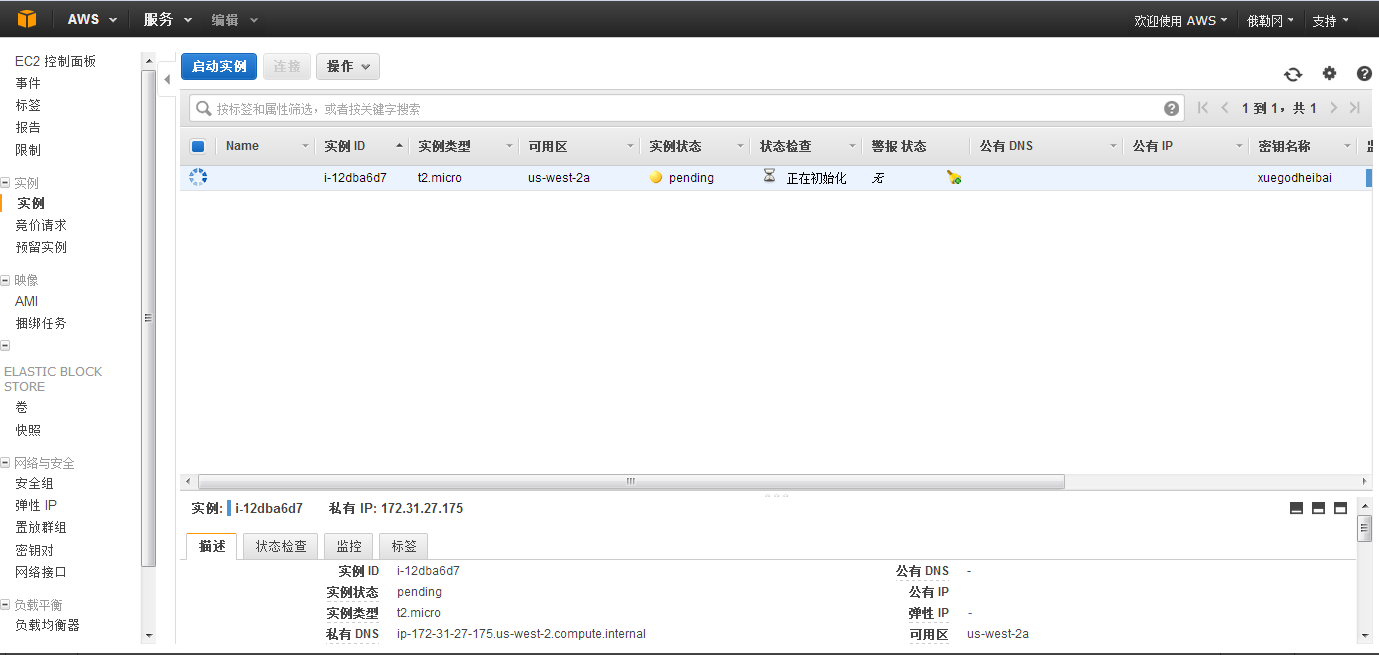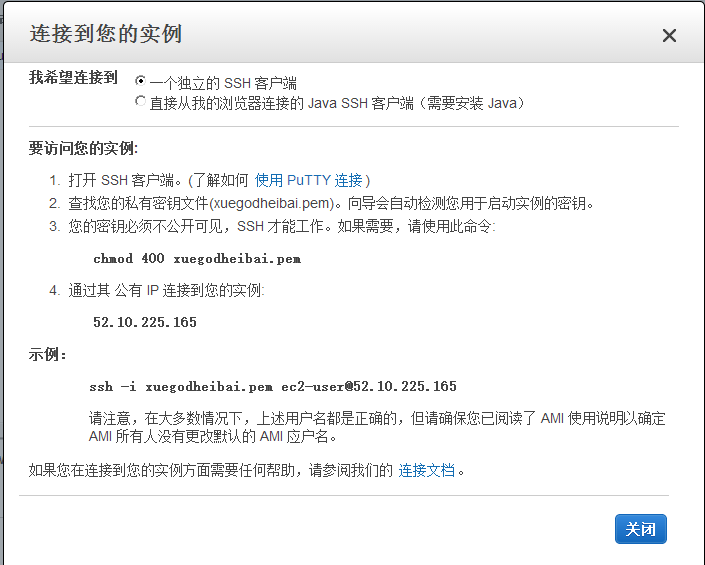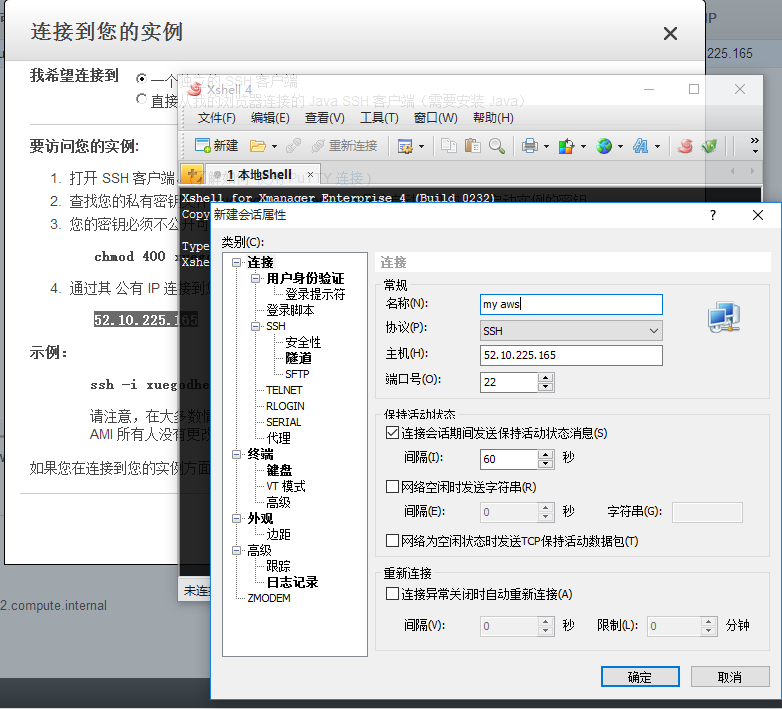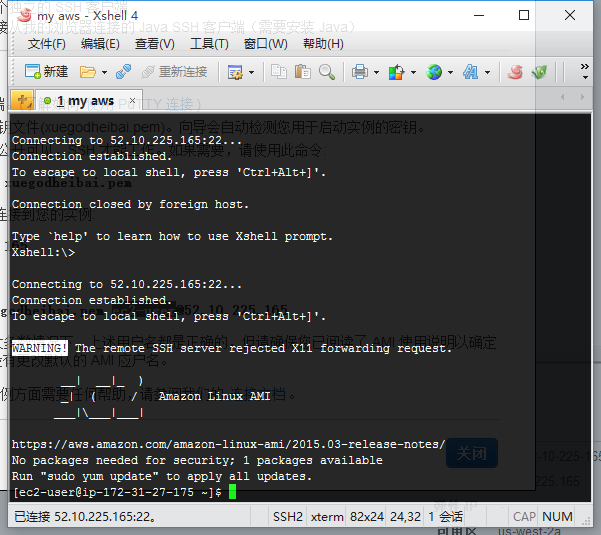AWS申請圖文及連線教程
阿新 • • 發佈:2019-02-18
訪問http://aws.amazon.com/
註冊,這個很簡單,我就簡單的截下圖
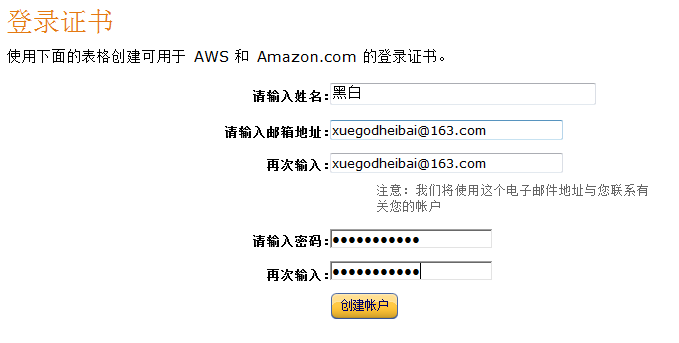
1
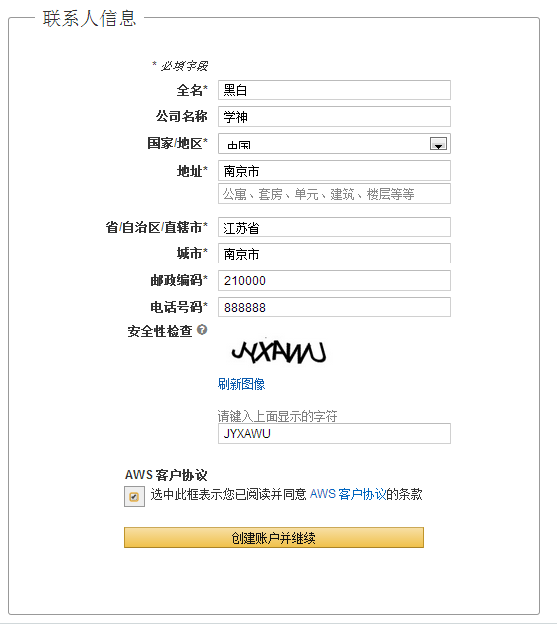
輸入你的隨便找個信用卡,當然如果不支援美元支付的是不會支付成功的,具體怎麼支付,自己解決,我是在淘寶買的30元的一次性的虛擬卡,當然可以買45元的成品號
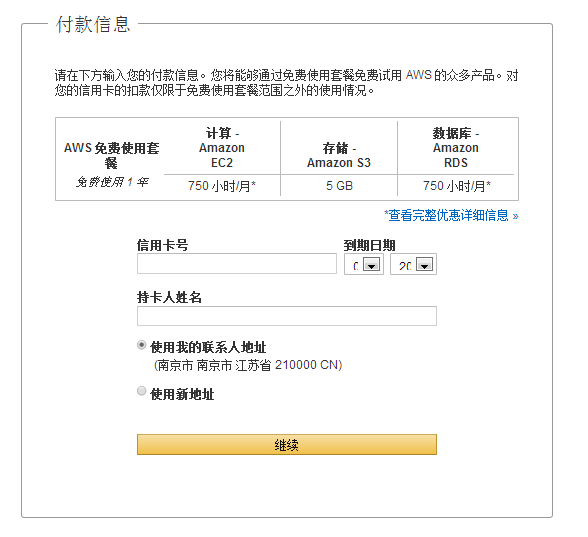
輸入你的手機號
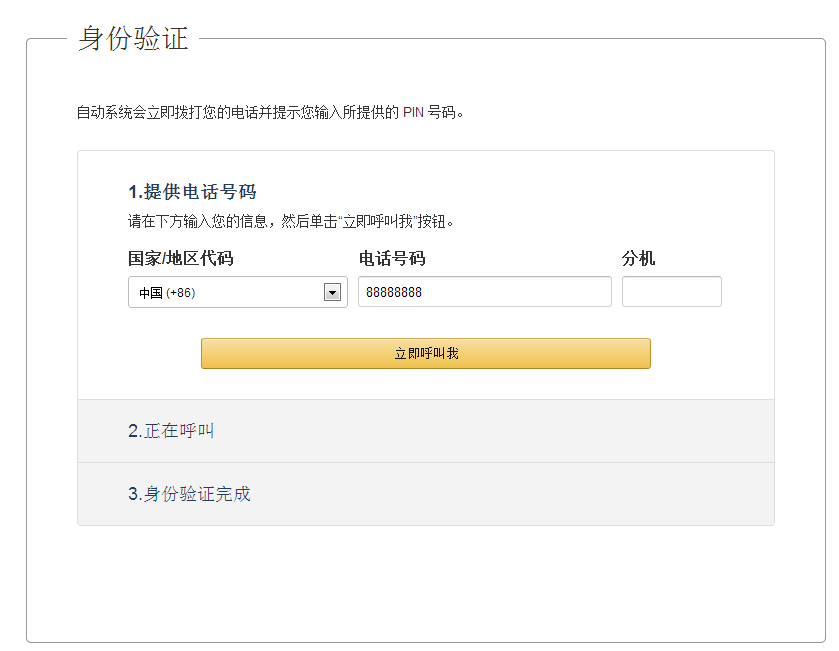
會有個美國的電話過來,聽不懂沒關係,耐心等她說完,就輸入pin碼+#號結束,國際規範
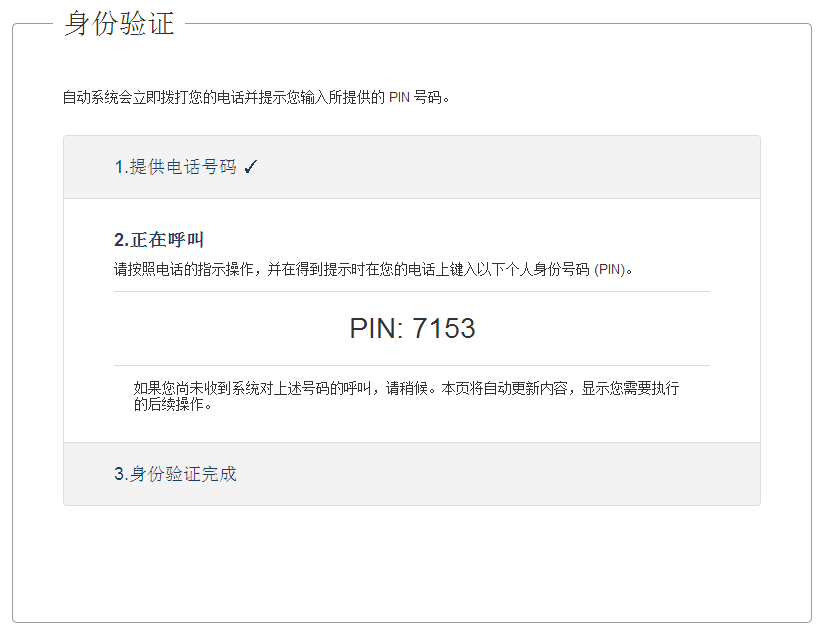
輸入完,她會說謝謝,然後網頁跳轉到這裡
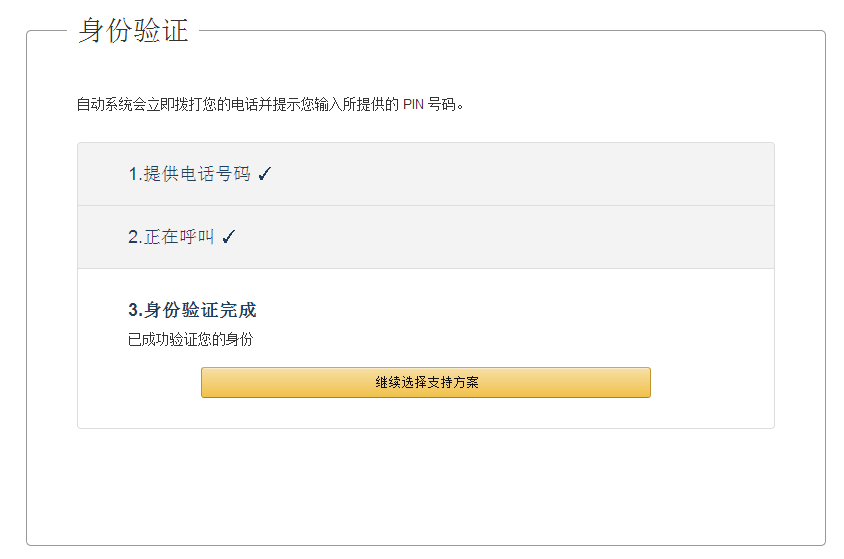
這裡就選擇免費
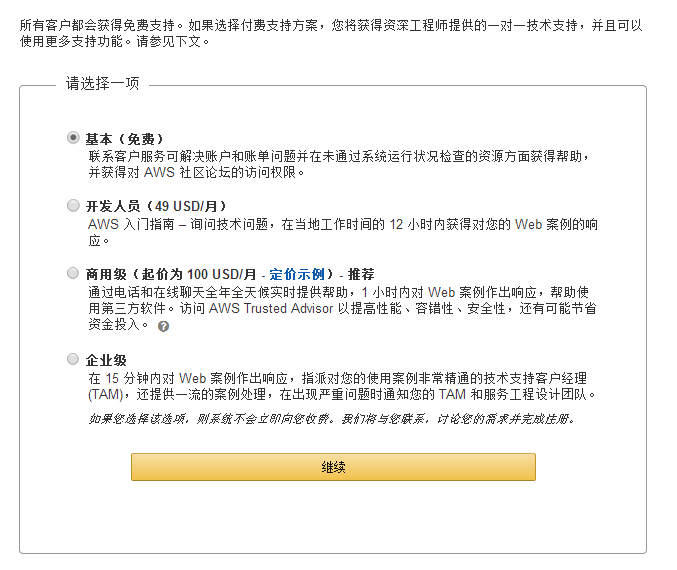
繼續後登陸
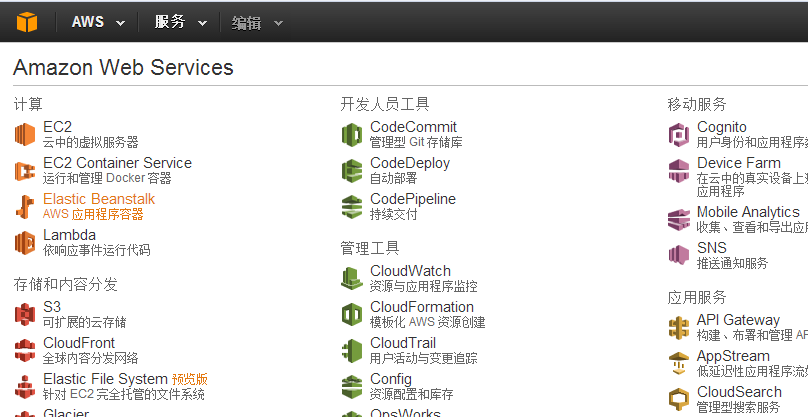
選擇ec2跳轉到這裡,網速比較慢,不要急
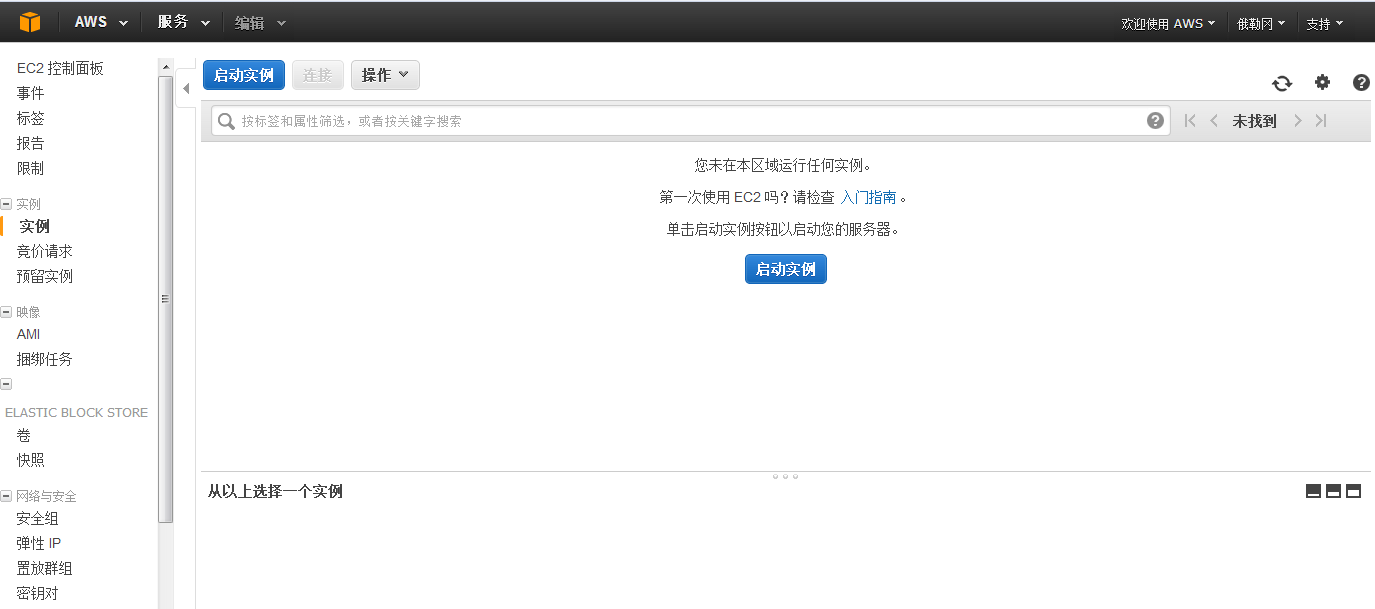
這裡我選的amazon linux,選的著急了,後來才發現,這裡你們隨便選就行,錯了,還可以重建的
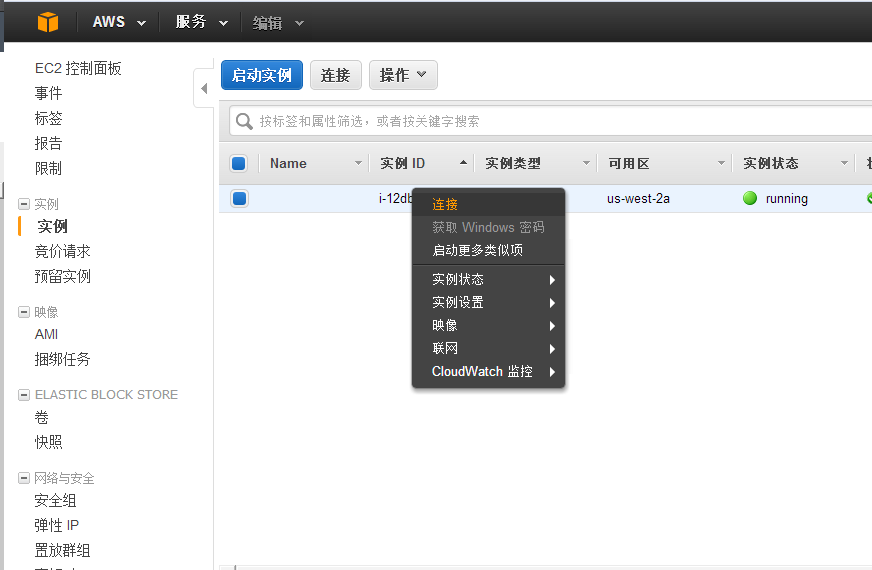
點選連線
建立跟著步驟就好。
ssh雖好,但windows我們用的還是比較多的,繼續上一個xshell連線的圖文
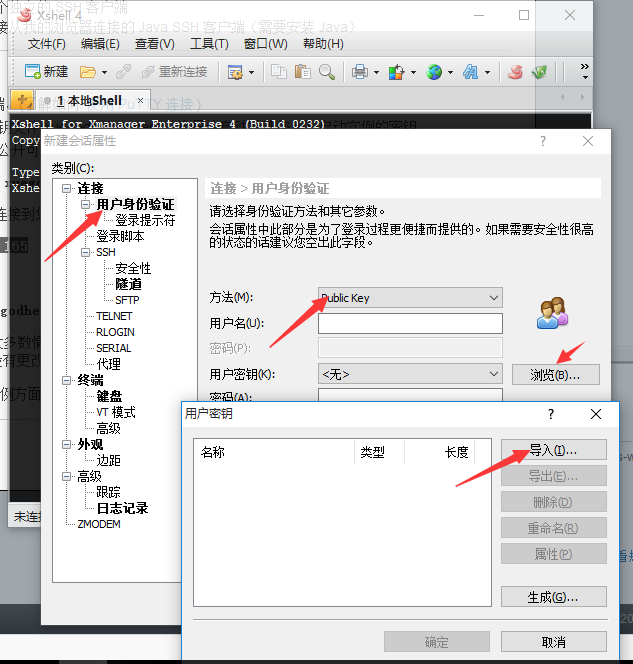
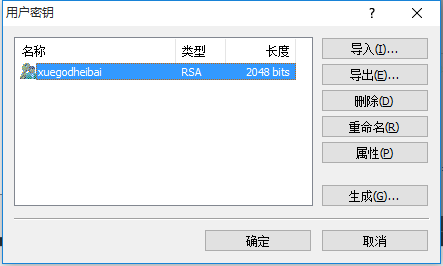
匯入後選擇,點確定,
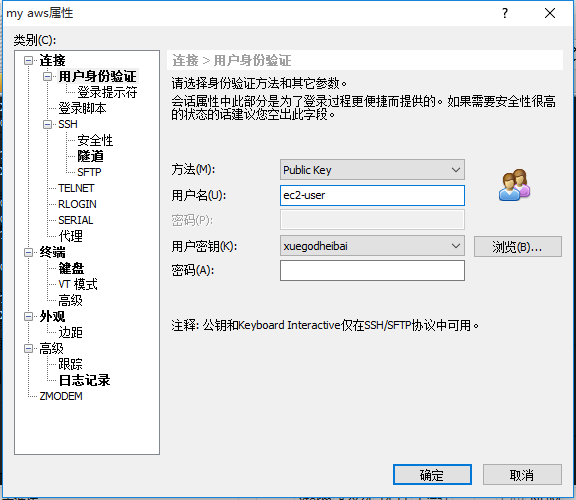
使用者名稱ec2-user,這個aws就這樣,不用驚訝
把使用者名稱輸入進去,密碼不用,沒密碼,我們用key
點選確定,點選連線
好吧,突然看到這個介面我無語了,選錯作業系統了,做圖文的時候著急了,我另一個aws裝的是redhat,不過只能選7讓人很不爽,這個先用著吧
,建立的時候有個讓選擇策略的,那個吧自己要開的埠統統放開,預設只開22的